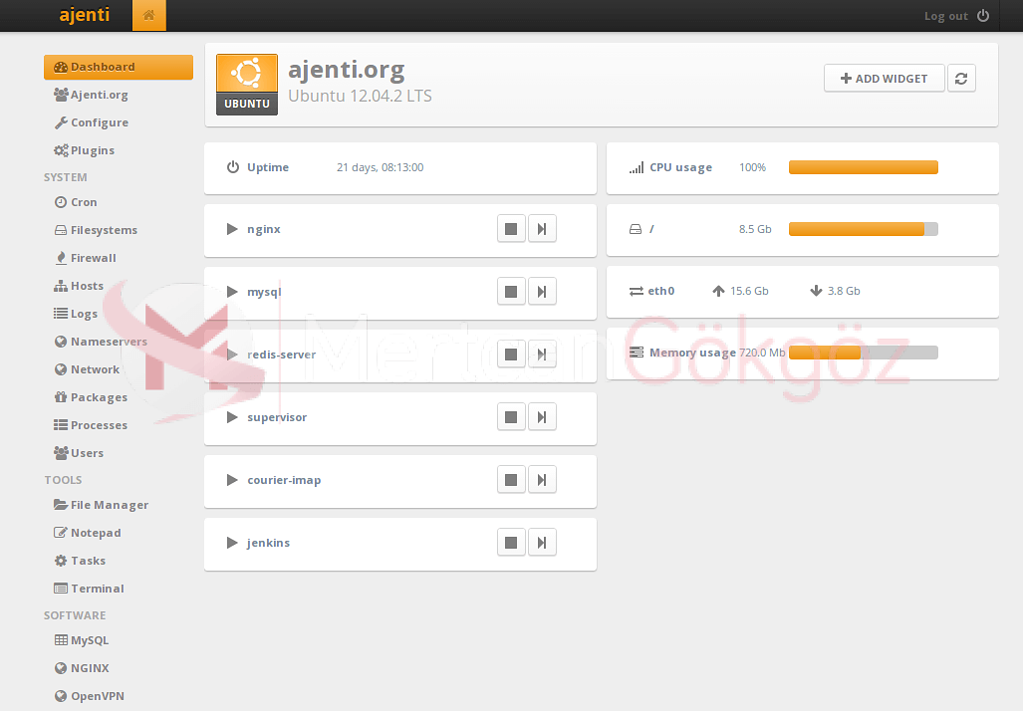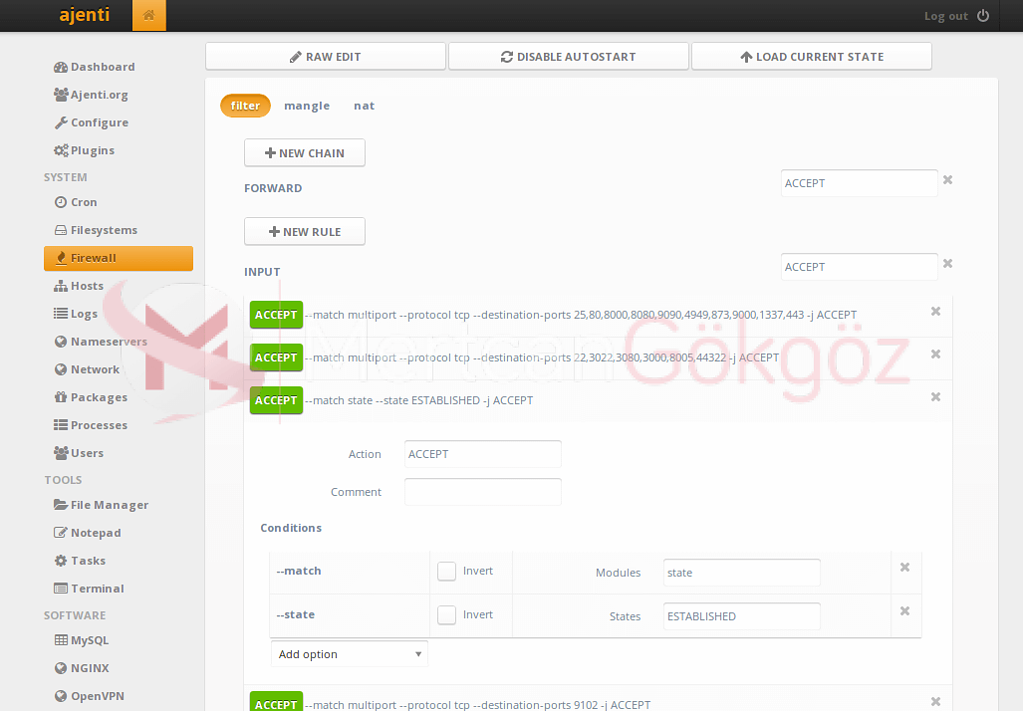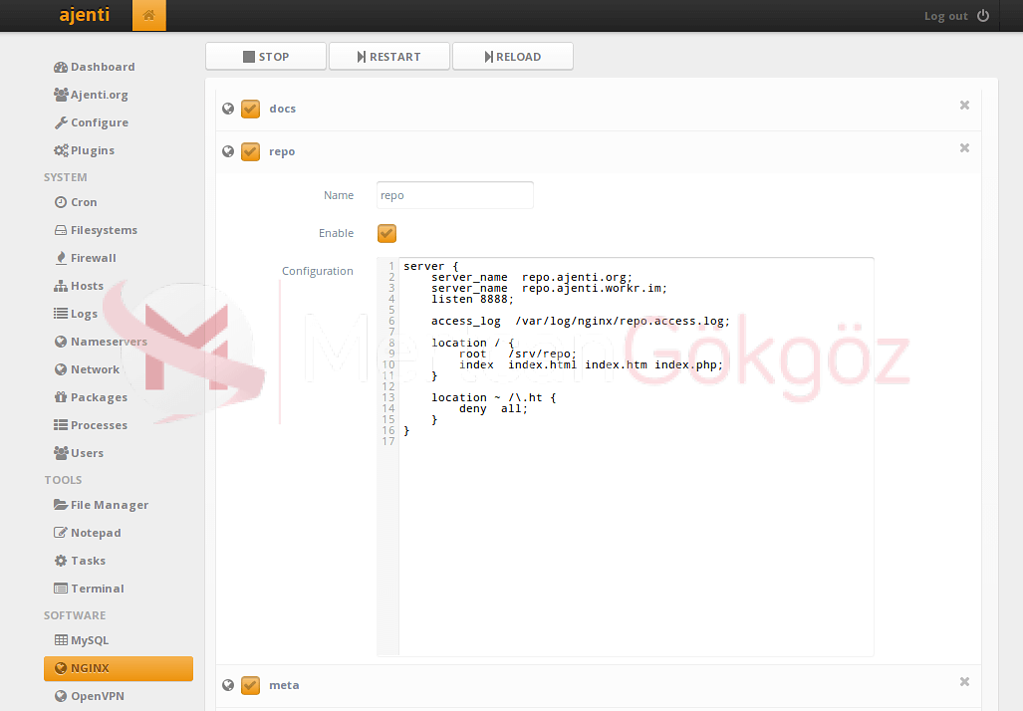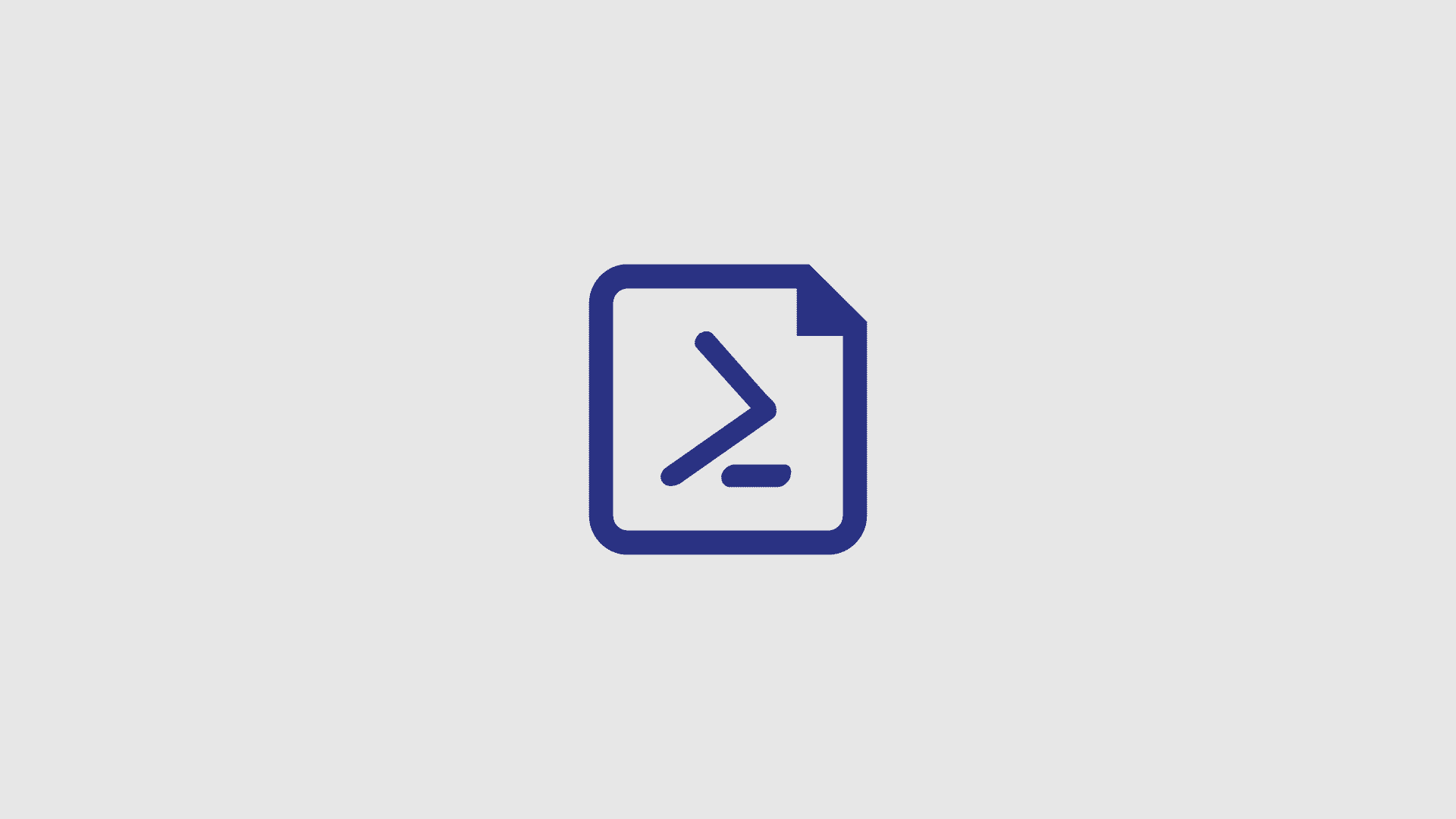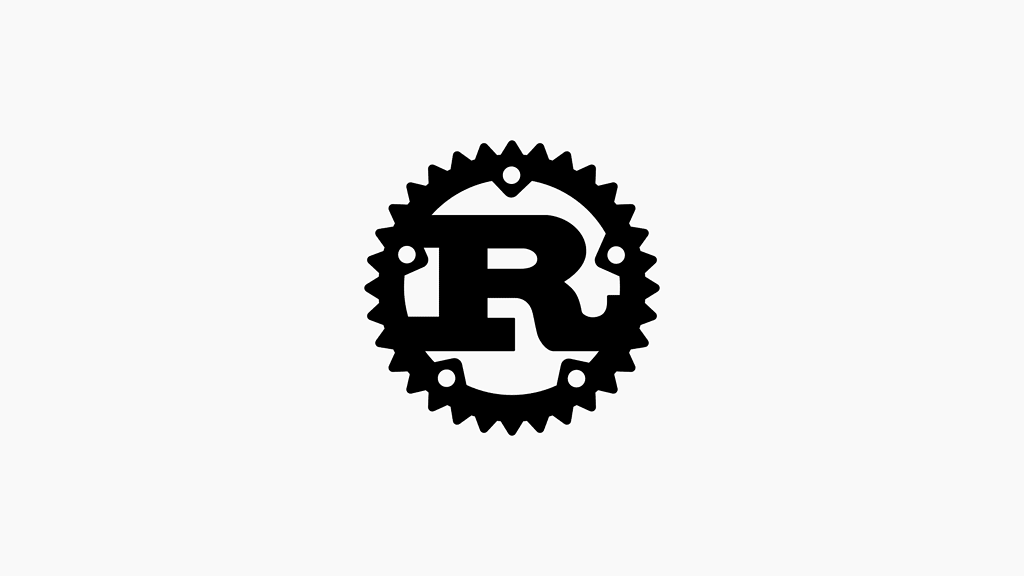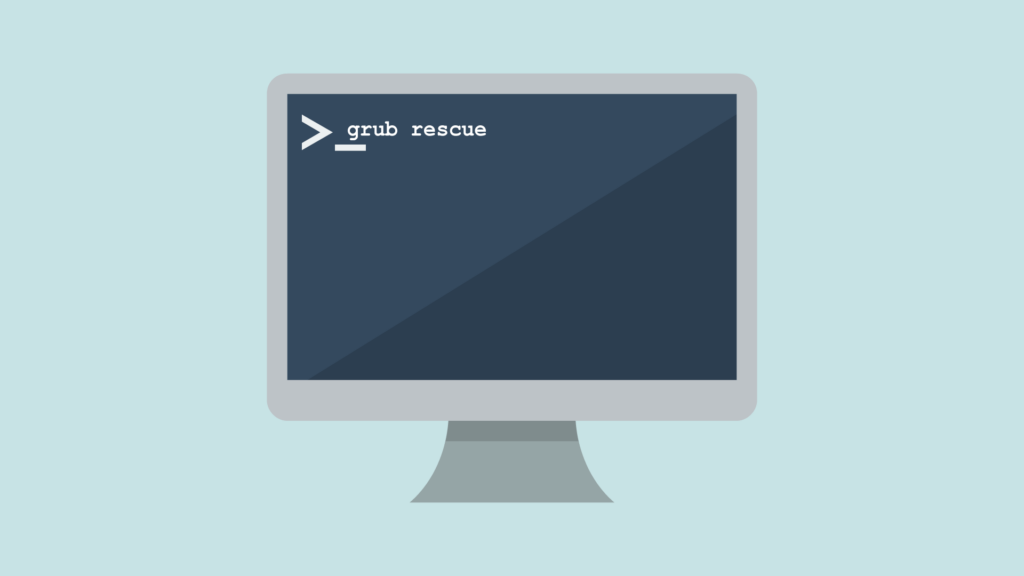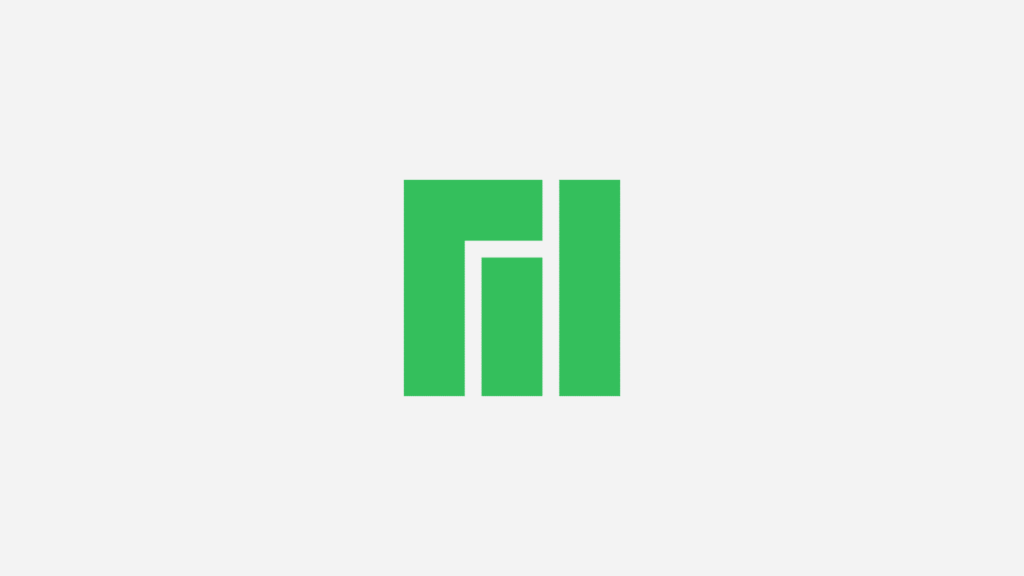Bu makalemizde açık kaynak kodlu ve birbirinden güzel özelliği olan Ajenti kurulumunu göstereceğim oldukça basit. Kurulum için ise işletim sistemi aslında fark etmiyor. Günümüzde site barındırma işi için kullanılan tüm sistemleri destekliyor.
Bunların başında ise;
- Ubuntu
- Debian
- RHEL/CentOS
- FreeBSD
Oldukça stabil bir panel olan Ajenti kaynak tüketimi konusunda da rakiplerine göre oldukça az kaynak tüketiyor.
Debian için Kurulum
Aşağıdaki komut ve(veya) komutlar ile Debian sistemler için oldukça kolay bir şekilde kurulum gerçekleştirebilirsiniz.
Otomatik Kurulum Nasıl Yapılır?
Aşağıdaki komutu kullanarak sisteminize tam otomatik bir şekilde ajenti kurulumu gerçekleştirebilirsiniz.
curl https://raw.githubusercontent.com/ajenti/ajenti/master/scripts/install.sh | sudo bash -s -
Elle Kurulum Nasıl Yapılır?
wget http://repo.ajenti.org/debian/key -O- | apt-key add -
echo "deb http://repo.ajenti.org/debian main main debian" >> /etc/apt/sources.list
apt-get update && apt-get install ajenti
service ajenti restartKurulumlar tamamlandıktan sonra panele HTTPS olarak güvenli bir şekilde 8000 portundan ulaşabilirsiniz ön tanımlı olarak gelen kullanıcı adı root şifre ise admin dir.
Ubuntu için Kurulum
Aşağıdaki komut ve(veya) komutlar ile Ubuntu sistemler için oldukça kolay bir şekilde kurulum gerçekleştirebilirsiniz.
Otomatik Kurulum Nasıl Yapılır?
curl https://raw.githubusercontent.com/ajenti/ajenti/master/scripts/install.sh | sudo bash -s -Elle Kurulum Nasıl Yapılır?
wget http://repo.ajenti.org/debian/key -O- | sudo apt-key add -
echo "deb http://repo.ajenti.org/ng/debian main main ubuntu" | sudo tee -a /etc/apt/sources.list
sudo apt-get update && sudo apt-get install ajenti
sudo service ajenti restart
ufw allow 8000Kurulumlar tamamlandıktan sonra panele HTTPS olarak güvenli bir şekilde 8000 portundan ulaşabilirsiniz öntanımlı olarak gelen kullanıcı adı root şifre ise admin dir.
RHEL/Centos için Kurulum (Centos 7)
Aşağıdaki komut ve(veya) komutlar ile RHEL/Centos sistemler için oldukça kolay bir şekilde kurulum gerçekleştirebilirsiniz.
Otomatik Kurulum Nasıl Yapılır?
curl https://raw.githubusercontent.com/ajenti/ajenti/1.x/scripts/install-rhel7.sh | sh
Elle Kurulum Nasıl Yapılır?
wget http://repo.ajenti.org/ajenti-repo-1.0-1.noarch.rpm
rpm -i ajenti-repo-1.0-1.noarch.rpm
yum install ajenti
service ajenti restartKurulumlar tamamlandıktan sonra panele HTTPS olarak güvenli bir şekilde 8000 portundan ulaşabilirsiniz öntanımlı olarak gelen kullanıcı adı root şifre ise admin dir.
Centos Üzerindeki Hatalar ve Çözümleri
1.”Package does not match intended download?” Hatası için yapılmanız gereken aşağıdaki komutu çalıştırmak ve kurulumu tekrar başlatmak
yum clean metadata2.”Can’t access panel at port 8000?” Hatası için yapmanız gerekenler ise güvenlik duvarına aşağıdaki komutları vermek sonrasında panele ulaşabileceksiniz.
firewall-cmd --permanent --zone=public --add-port=8000/tcp
firewall-cmd --reloadFreeBSD için Kurulum (Deneysel)
Aşağıdaki komut ve(veya) komutlar ile FreeBSD sistemler için oldukça kolay bir şekilde kurulum gerçekleştirebilirsiniz. FreeBSD için geliştirilen deneysel sürümle olmakla beraber birtakım hatalar alabilirsiniz.
cd /usr/ports/devel/py-gevent; make install clean;
cd /usr/ports/devel/py-lxml; make install clean;
cd /usr/ports/devel/py-pip; make install clean;
cd /usr/ports/net/py-ldap2; make install clean;
cd /usr/ports/devel/libffi; make install clean;Ajenti nin indirilmesi ve pip aracılığı ile kurulması aşaması
pip install ajentirc.d scripti ile de işlemleri sonlandırıyoruz.
wget https://raw.github.com/ajenti/ajenti/1.x/packaging/files/ajenti-bsd -O /etc/rc.d/ajentiKurulumlar tamamlandıktan sonra panele HTTPS olarak güvenli bir şekilde 8000 portundan ulaşabilirsiniz ön tanımlı olarak gelen kullanıcı adı root şifre ise admin dir.
Ajenti’ye Ait birkaç görsel